Umami 安装使用教程
本文最后更新于 2024年6月2日 12:59
Umami is a simple, fast, privacy-focused alternative to Google Analytics.
Umami 是一个简单、快速、注重隐私的 Google Analytics 替代品。
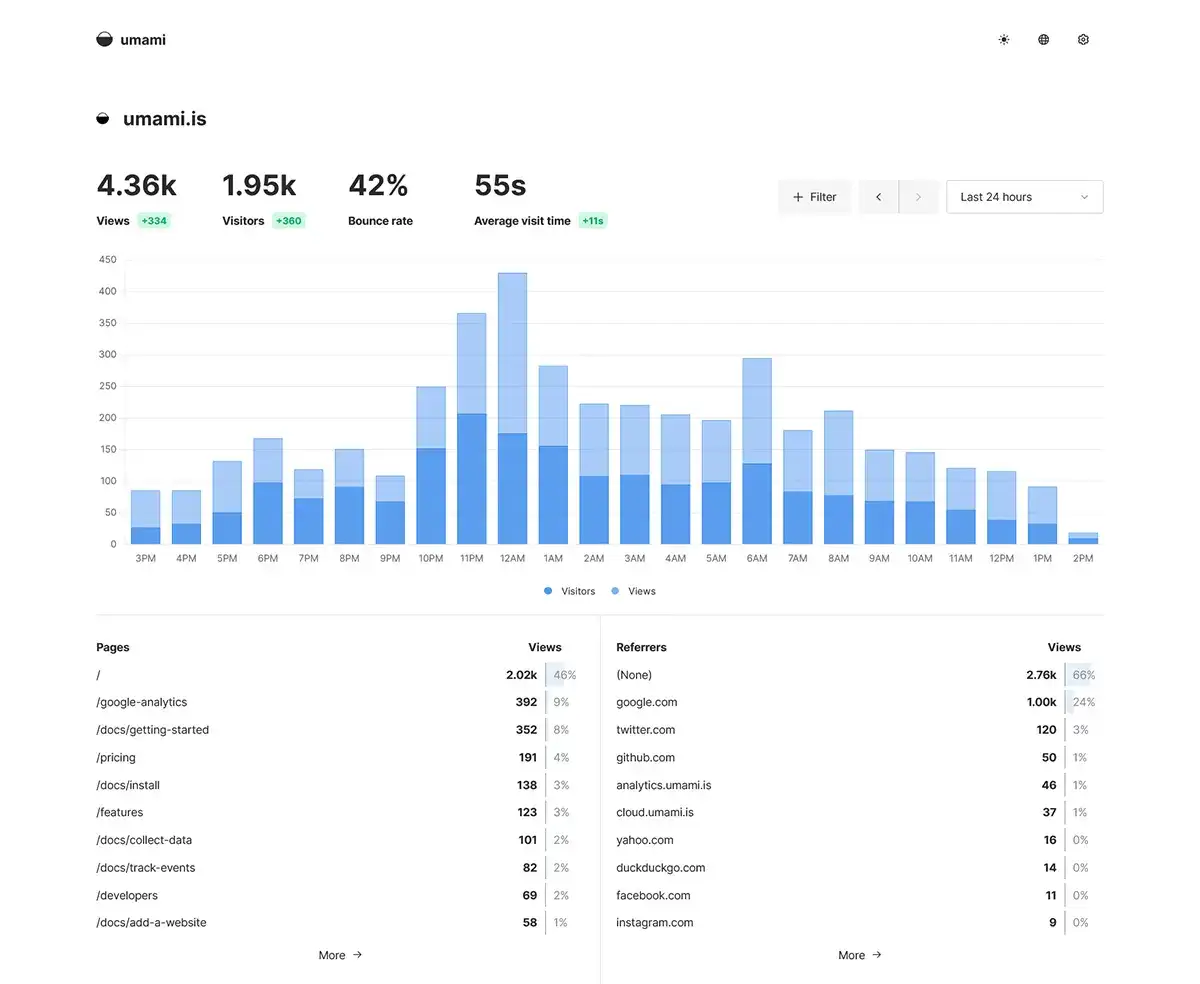
1. 什么是 Umami,为什么要使用它?
Umami 是一个简单、快速、注重隐私的开源分析解决方案,是 Google Analytics 的替代品。可轻松收集、分析和了解您的网络数据,同时维护访客隐私和数据所有权。不收集个人身份信息,不使用 Cookie,所有数据都经过匿名处理,符合 GDPR。
它是一个网站统计工具,可以帮助你分析网站的访问情况,比如访问量、访问来源、访问时间等等。这对于静态网站来说是非常有用的,因为静态网站无法像动态网站一样通过后端代码来统计访问情况。
2. 安装 Umami
打开 1Panel 面板,点击 应用商店,搜索 umami,点击 安装 即可。
要求:
Node.js >= 16.13
MySQL or Postgresql
- 安装 Yarn
1 | |
- 获取源码并安装依赖
1 | |
- 配置 Umami
创建一个.env文件,内容如下:
1 | |
其中 connection-url 为数据库连接地址,如
1 | |
1 | |
- 构建 Umami
1 | |
- 启动 Umami
1 | |
下载官方的 docker-compose.yml 文件:
1 | |
docker-compose.yml 的默认数据库是 Postgresql 数据库,如果你想使用 MySQL 数据库,可以修改 docker-compose.yml,将 DATABASE_URL 的 postgres 替换为 mysql,并修改 DATABASE_URL 为 MySQL 对应的链接。
修改完配置参数后运行:
1 | |
默认情况下,应用程序将在 http://localhost:3000 上启动。建议使用反向代理避免直接暴露端口。
3. 修改 Umami 密码
Umami 启动后,默认用户名为 admin,默认密码为 umami。
我们先修改密码,选择 Setting -> Profile,然后设置你的新密码。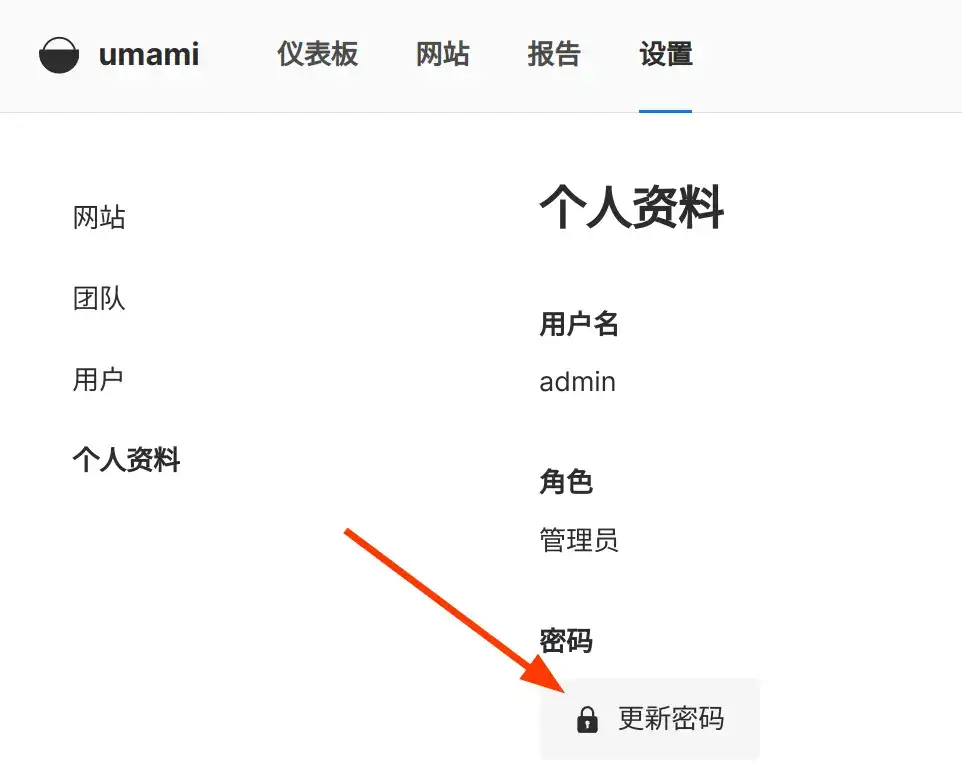
点击右上角的地球图标,修改语言为 中文。
4. 添加网站
点击 设置 -> 网站 -> 添加网站,输入你的网站地址,点击 添加 即可。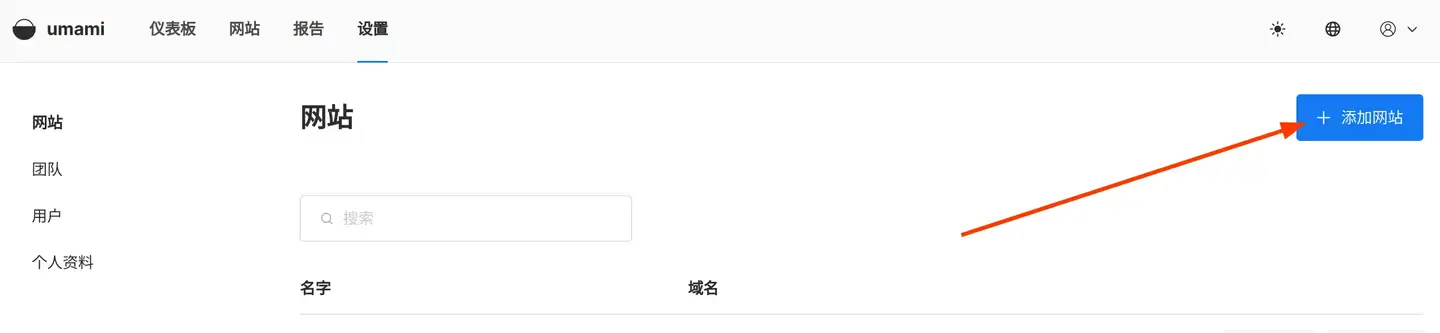
填写信息后,点击 编辑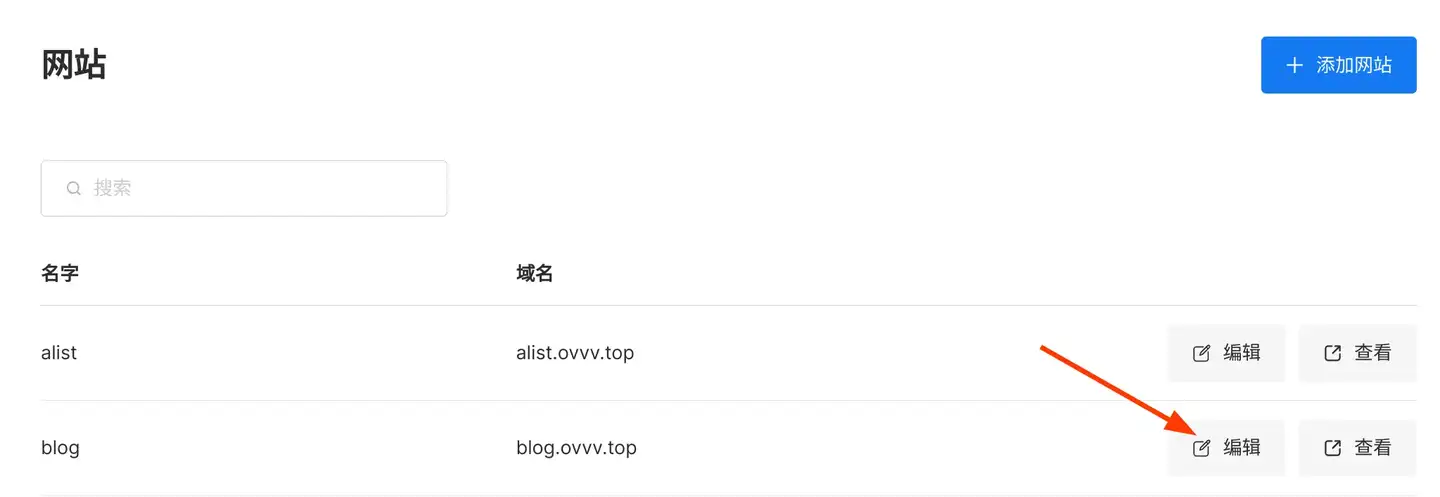
再点击 跟踪代码,复制代码到你的网站中即可。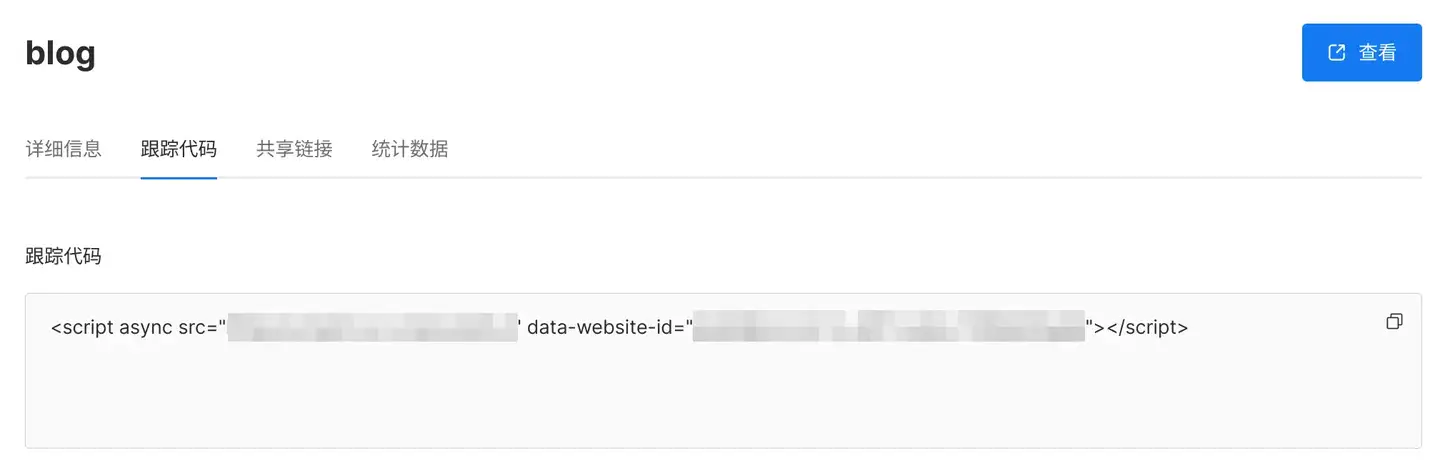
1 | |
如果你在本地写博客,你会发现 localhost 也被统计了,可以添加 data-domains 属性,只统计你的域名:
1 | |
如果你想遵循访客的 Do Not Track 设置,可以添加 data-do-not-track 属性:
1 | |
更多使用方法请参考官方文档:https://umami.is/docs/tracker-configuration
5. Umami UV / PV 统计显示
Umami 官方文档并没有直接提供 UV 和 PV 展示的 API,但是我们可以通过编写相应的代码来获取 Umami 的访问量和访问人数。具体操作参考我的另一篇文章:Umami UV / PV 统计显示